Sperren
Der Bereich  bietet einen Überblick über Objekte, welche zur Bearbeitung gesperrt sind. Sperren verhindern die gleichzeitige Bearbeitung von Objekten durch mehrere Benutzer.
bietet einen Überblick über Objekte, welche zur Bearbeitung gesperrt sind. Sperren verhindern die gleichzeitige Bearbeitung von Objekten durch mehrere Benutzer.
Ansicht der Sperren in Tabellen
Öffnen Sie das Hauptmenü ![]() und rufen Sie den Menüpunkt "Einstellungen" auf. Unter "Administration" wählen Sie nun die Option
und rufen Sie den Menüpunkt "Einstellungen" auf. Unter "Administration" wählen Sie nun die Option  aus.
aus.
In zwei Tabellen werden alle zur Bearbeitung gesperrten Objekte dargestellt.
Die obere Tabelle enthält alle zur Bearbeitung gesperrten Einsätze, Belege, Adressen, Tickets oder Projekte. Mit den magentafarbenen Pfeilen wechseln Sie auf horizontaler Ebene die Ansicht der Tabelle.
Die untere Tabelle enthält alle zur Bearbeitung gesperrten Wochenberichte und Service-Reports.
Nutzen Sie die Scrollbar zur vertikalen Navigation durch die Tabelle. Mit dem Button ![]() filtern Sie die Tabelleneinträge nach Belieben.
Die Reihenfolge der Einträge ändern Sie per Klick auf einen Spaltennamen.
Mit dem Button
filtern Sie die Tabelleneinträge nach Belieben.
Die Reihenfolge der Einträge ändern Sie per Klick auf einen Spaltennamen.
Mit dem Button 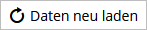 aktualisieren Sie die Tabellen.
aktualisieren Sie die Tabellen.
Um einen Tabelleneintrag zu entfernen, klicken Sie die Zeile und dann den  -Button an.
-Button an.
Berechtigungen
Zur Bearbeitung der Sperren ist bei dem Grundrecht "System" das Recht "2" (Schreib- und Leserechte) erforderlich. Weitere Informationen zu der Vergabe von Benutzerrechten enthält der Artikel Grundrechte.
Technische Informationen
Die Sperren werden über die Tabellen "Recordio" und "Satz_Sperre" erstellt.